
Dans cette section : |
Vous utilisez l'onglet Aspect lors de la création ou de l'édition des rapports pour filtrer des champs spécifiques, trier des données dans un champ, ou appliquer un style au titre et aux données d'un champ. La barre d'état est située dans la partie inférieure de l'interface Application Studio. N'est accessible que si le champ est sélectionné sur le Canevas Rapport. L'onglet Titre est illustré dans l'image suivante.

Vous pouvez styler les données, les titres, et le texte d'un champ sélectionné. Le groupe Style est présenté dans l'image suivante.

Les commandes sont :
Vous pouvez sélectionner si les options de style s'appliquent aux données, au titre, ou bien les deux.
Met en gras le texte sélectionné.
Met en italique le texte ou le texte sélectionné.
Souligne le texte ou l'objet sélectionné.
Aligne le texte sélectionné à gauche.
Aligne le texte sélectionné au centre.
Aligne le texte sélectionné à droite.
Applique les options d'alignement par défaut. Dans ce cas, les numéraux sont alignés à gauche et le texte est aligné à droite.
Renseigne les options de largeur de colonnes.
Copie le style de l'objet sélectionné, activant la commande Style Coller.
Colle vos paramètres de style copiés dans le champ sélectionné.
Copie les paramètres de style spécifiés d'une colonne à une autre.
Applique la police sélectionnée au texte tapé ou ou le texte mis en surbrillance.
Applique la taille sélectionnée au texte tapé ou ou le texte mis en surbrillance.
Applique la couleur sélectionnée à un texte saisi ou à un objet sélectionné.
Change la couleur de l’arrière-plan. Ouvre la fenêtre de dialogue Couleur, où vous pouvez sélectionner la couleur de fond.
Réinitialise le texte sélectionné ou tapé aux paramètres de style par défaut.
Active ou désactive les bordures et les lignes de grille.
Informations connexes :
Utilisez les outils dans le groupe format pour changer le formatage des champs numériques de détail. Par exemple, vous pouvez ajouter des signes pourcentage aux données et indiquer la devise (avec ou sans sans symbole). Ce groupe n'est pas disponible lorsque l'option format ou l'option éditait pour le champ sélectionné à une longueur de huit caractères ou est forcée à une longueur de plus de huit caractères.
Remarque : si vous sélectionnez tri vers le bas, Tri across ou pour ligne, les options dans le groupe format ne seront pas disponibles.
Le groupe Fomat est présenté dans l'image suivante.

Les commandes sont :
Ajoute un symbole de devises devant la donnée du champ. Active la sélection d'une devise, par exemple dollars flottants ou euros fixés. Le symbole utilisé est celui de la devise sélectionnée. Si une devise fixée est sélectionnée, aucun symbole n'apparaît. Si une devise flottante est sélectionnée, le symbole de devises apparaît.
Ajoute un symbole de pourcentage après la donnée du champ.
Active l'affichage des virgules dans un champ de données.
Diminue le nombre des positions décimales affichées.
Augmente le nombre des positions décimales affichées.
Dans cette section : |
Vous pouvez ajouter une colonne de visualisation de données au rapport, afficher les données numériques différemment, et ajouter un style conditionnel. Le groupe Requêtes est montré ci-dessous.

Les commandes sont :
Activez la Fenêtre de dialogue Visualisation Données, dans laquelle vous pouvez ajouter une colonne de visualisation des données à droite du champ numérique sélectionné. La colonne affiche des valeurs dans chaque ligne à l'aide de barres horizontales qui s'etendent de droite à gauche, de longueurs variables en fonction des valeurs de données correspondantes. Pour plus d'informations, consultez Fenêtre de dialogue Visualisation Données.
Affiche des données numériques en utilisant des valeurs de type d'agrégation. Des types d'agrégation différents sont disponibles en fonction d'un champ et de son type de colonne. Ces types d'agrégation sont :
Vous utilisez la fonctionnalité Feux de signalisation pour renseigner des conditions de style ou liens hypertextes. Ajoute un style conditionnel ou modifier un style conditionnel existant en appliquant des couleurs aux champs dans la sortie quand le champ vérifie un critère spécifié. Les options incluent : Aucune ou Ajouter/Modifier Conditions. Si vous sélectionnez Conditions ajouter/éditer, l'option de sélection devient données triées.
Pour styler une commission spécifique, sélectionnez une commission puis utilisez le Groupe Style. Ceci n'appliquera un style qu'à la condition qui a été sélectionnée.
Le style que vous ajoutez à la condition apparaît en tant qu'aperçu dans le canevas rapport lorsque vous sélectionnez la condition feux de signalisation dans la boîte liste déroulante.
Vous pouvez masquer ou afficher un champ sélectionné dans la sortie. Les champs ajoutés à un rapport ou à un graphique sont visibles dans la sortie par défaut. Le groupe Requêtes est montré ci-dessous. Les options incluent Activé, Désactivé, ou Variable. Lorsqu'un champ de données est invisible, il apparaît sur le canevas rapport (grisé) et n'est pas visible dans la sortie de rapport.
Remarque : une colonne ou un champ invisible pour être être utilisé dans le rapport en tant qu'un calcul, même si celui-ci est invisible et ne s'affichera pas dans la sortie.
Vous pouvez utiliser la fenêtre de dialogue Visualisation Données pour définir les graphiques à barres de visualisation des données qui apparaissent dans votre rapport.
Si vous êtes en train de renseigner des conditions pour contrôler l'affichage des graphiques à barres, vous utilisez la fenêtre de dialogue Style conditionnel de Visualisation des données plutôt que celle-là.
La fenêtre de dialogue Prévision contient les champs ou options suivants :
Initialise la fonctionnalité Visualisation Données.
spécifie la couleur des graphiques à barres. Sélectionnez la couleur des caractères dans la liste déroulante. Le noir est utilisé pour la couleur par défaut.
L'option de couleur est la couleur par défaut pour les formats HTML, PDF, et PS.
Spécifient les modèles d'ombrage pour les graphiques à barres. Sélectionnez un nom de groupe dans la liste déroulante.
Cette option n'est disponible que pour les formats PDF et PS pour rendre les graphiques en noir et blanc plus lisibles. Si le format du rapport est HTML, le bouton option Modèle est inactif parce que l'option d'ombrage n'est disponible que pour les formats PDF et PS.
Spécifie l'apparence du graphique. Sélectionnez une valeur dans la liste déroulante.
Remarque : qualité et jauge Graphlook ne prennent pas en charge les valeurs négatives. Utilisez plutôt des graphiques à barres.
Spécifie l'échelle de graphique à barres relative pour plusieurs colonnes de rapport dans un même champ de tri ACROSS auquel vous avez appliqué la visualisation de données.
Remarque : cette option n'apparaît que lorsqu'elle est appliquée au rapport en entier.
Dans la liste déroulante, choisissez l’une des options suivantes :
Met à l'échelle chaque graphique à barres verticales selon les valeurs minimales et maximales de l'ensemble de valeurs prises de chaque colonne ACROSS dans laquelle vous avez appliqué des grahphiques de visualisation de données.
met à l'échelle chaque graphique à barres verticales selon les valeurs minimales et maximales distinctes de chaque colonne ACROSS dans laquelle vous avez appliqué des graphiques de visualisation de données.
Spécifie la longueur du graphique à barres le plus long.
Valeur par défaut. La longueur par défaut est 60 pixels pour un graphique à barres verticales et 80 pixels pour un graphique à barres horizontales.
Personnalisé. Règle la valeur utilisée pour afficher le graphique à barres verticales ou horizontales à la valeur de données maximale dans la colonne de rapport associée. Cette valeur doit être un nombre positif.
Cette valeur est initialement exprimée avec les unités de mesure des fenêtres en cours (pouces, centimètres), puis elle est convertie en le nombre de pixels correspondant.
spécifie la largeur du graphique à barres dans un rapport.
Valeur par défaut. Cette valeur est pré-renseignée en fonction de la taille de police en cours.
Personnalisé.Définit la valeur utilisée pour afficher la largeur des graphiques à barres dans un rapport. Cette valeur doit être un nombre positif.
Cette valeur est initialement exprimée avec les unités de mesure des fenêtres en cours (pouces, centimètres), puis elle est convertie en le nombre de pixels correspondant.
Réinitialise tous les défauts.
Ouvre la fenêtre de dialogue Style conditionnel Visualisation données dans laquelle vous pouvez définir les conditions et les couleurs pour les graphiques à barres.
Comment : |
Vous pouvez ajouter un lien hypertexte ou une procédure de zooms en profondeur au champ sélectionné dans un rapport. Le groupe Liens est affiché dans l'image suivante.

La commande est :
Ajoute un lien hypertexte ou une procédure de zooms en profondeur au champ sélectionné dans un rapport. Reportez-vous à Créer une procédure de Zoom en profondeur, pour plus d'informations.
La boîte de dialogue Zoom en profondeur s'affiche.
Les champs Zoom en profondeur sont activés.
Remarque : le type d'exploration de Actualiser le portail BI ne sera affiché que lorsque vous travaillez avec un rapport qui a été créé dans la zone de développement contenu.
Sélectionnez la procédure pour explorer et cliquez sur OK.
La fenêtre de dialogue Paramètres s'ouvre.
Les champs Paramètre sont activés.
La fenêter de dialogue se ferme et vous renvoie à la fenêtre de dialogue Zoom en profondeur.
La fenêtre de dialogue Zoom en profondeur se ferme.
La fenêtre de dialogue Zoom en profondeur s'ouvre.
Les champs Zoom en profondeur sont activés. Le champ Eléments du menu Zoom est automatiquement rempli avec le nom du zoom en profondeur par défaut. Si nécessaire Vous pouvez le renommer au besoin, ou supprimer le nom si vous n'utilisez qu'un zoom en profondeur (exploration).
La fenêtre de dialogue Zoom en profondeur guidé s'ouvre.
La boîte de dialogue Ouvrir le fichier s'affiche.
Pour sélectionner plusieurs procédures, gardez enforcée la touche Contrôle et cliquez sur les procédures.
Vous êtez rde envoyé vers la fenêtre de dialogue Zoom en profondeur guidé, avec les procédures sélectionnées affichées dans la zone de liste des procédures.
La fenêtre de dialogue Paramètre de zoom en profondeur apparaît.
Vous êtes redirigé vers la fenêtre de dialogue Zoom en profondeur guidé, comme le montre l'image suivante :
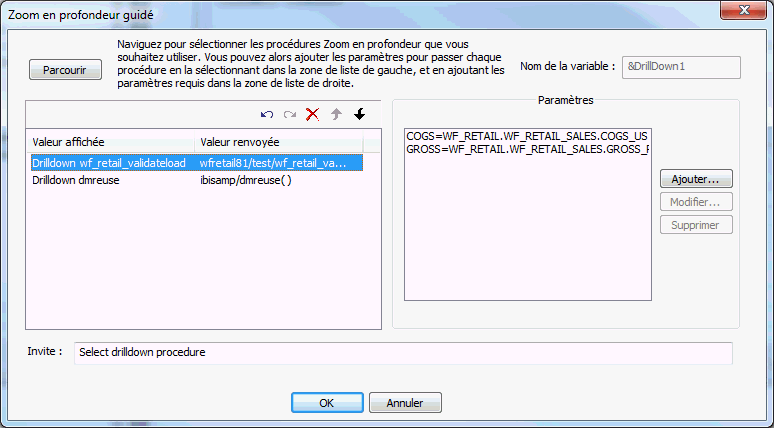
Vous revenez à la fenêtre de dialogue Zoom en profondeur.
La fenêtre de dialogue Zoom en profondeur se ferme.
Vous pouvez choisir de masquer ou d'afficher les colonnes d'un rapport actif, comme le montre l'image suivante.
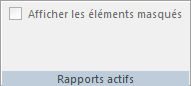
Vous pouvez sélectionner quels sont les colonnes qui seront masquées dans la vue, dans la sortie du rapport, lorsque vous utilisez le format de sortie rapport actif HTML.
| WebFOCUS |